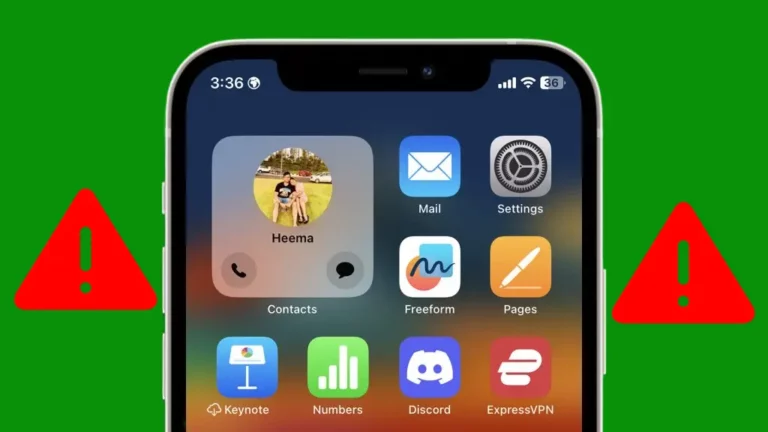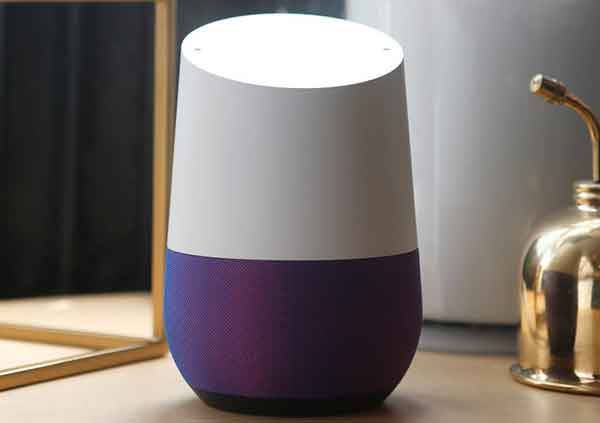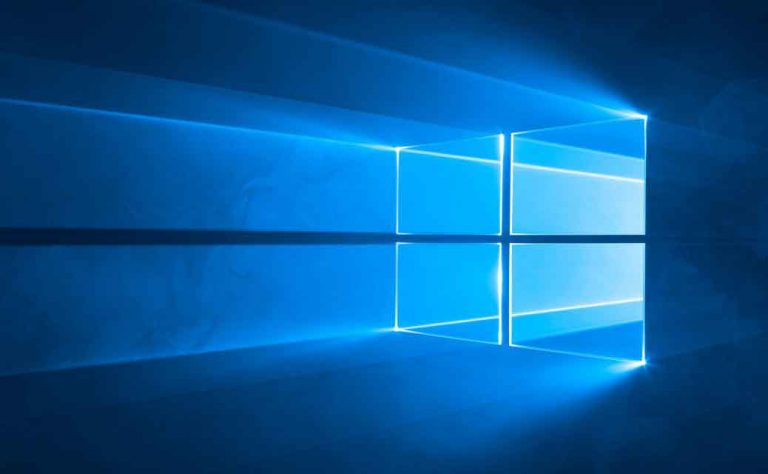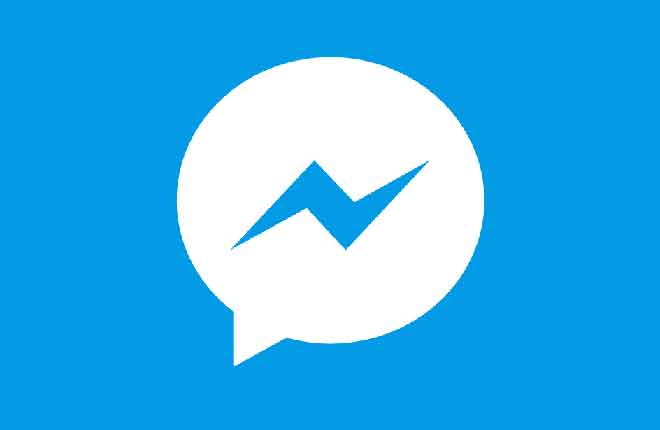Можно ли обойти двухфакторную аутентификацию iCloud?

Надежный пароль — это первый шаг к защите ваших онлайн-аккаунтов от несанкционированного доступа. Двухфакторная аутентификация (2FA) добавляет дополнительный уровень безопасности. Двухфакторная аутентификация iCloud или Apple ID — это постоянное действие. После того, как вы настроили или использовали 2FA в своей учетной записи iCloud, вы не сможете вернуться назад. Механизм безопасности нельзя деактивировать или отключить ни временно, ни навсегда.
Вам нужно будет вводить шестизначный код подтверждения после ввода пароля каждый раз, когда вы входите в свой Apple ID в браузере или на новом устройстве. Коды 2FA отправляются на ваш номер телефона и на устройства, привязанные к вашей учетной записи Apple/iCloud. Но что произойдет, если вы потеряете свой телефон или устройства Apple?
Может быть сложно войти в свою учетную запись iCloud без 2FA, но это возможно. В этом руководстве мы покажем вам, как обойти двухфакторную аутентификацию iCloud.
Как настроить двухфакторную аутентификацию (2FA) в Instagram
Как обойти двухфакторную аутентификацию iCloud
Как упоминалось выше, двухфакторную аутентификацию iCloud можно обойти. Тем не менее, процесс может быть довольно сложным и трудоемким. Чтобы войти в свою учетную запись iCloud без кода 2FA, вам необходимо доказать Apple, что вы являетесь владельцем учетной записи.
Все, что вам нужно, это ваш адрес электронной почты, номер телефона и данные вашей кредитной карты iCloud. Возможно, вам придется инициировать процесс восстановления учетной записи, если у вас нет этой информации.
Добавить еще один доверенный номер телефона
Добавление нового номера телефона в ваш Apple ID — это простой способ восстановить доступ к вашей учетной записи. Таким образом, вы точно не обходите систему двухфакторной аутентификации. Скорее вы создаете новый способ получения кодов 2FA.
Это самый простой способ войти в свою учетную запись Apple, если вы потеряли номер телефона (основной/старый), на который вы получаете коды 2FA.
Добавьте доверенный номер телефона на iPhone или iPad
Вы можете добавить доверенный номер телефона только с устройства Apple, связанного с вашим Apple ID. Вот как добавить доверенный номер телефона с iPhone или iPad:
- Перейдите в «Настройки» и выберите имя своего Apple ID, затем выберите «Пароль и безопасность».
- Выберите «Изменить» в разделе «Доверенный номер телефона», выберите «Добавить доверенный номер телефона» и введите код доступа iPhone или iPad, чтобы продолжить.
- Выберите код страны и введите свой номер телефона. Apple отправит код подтверждения на указанный вами номер. Выберите способ получения кода (SMS или телефонный звонок) и выберите Отправить.
Введите код подтверждения и подождите, пока Apple свяжет номер телефона с вашей учетной записью. Теперь вы должны получать коды 2FA на новый номер при попытке войти в свой Apple ID в Интернете или на нераспознанных устройствах.
Добавить доверенный номер телефона на Mac
Выполните следующие действия, чтобы добавить доверенный номер телефона в свою учетную запись iCloud на настольном компьютере или компьютере Mac.
- Перейдите в «Системные настройки»> «Apple ID»> «Пароль и безопасность» и выберите «Изменить» в строке «Доверенные номера телефонов».
- Выберите значок плюса.
- Введите свой пароль Mac и выберите Разрешить.
- Выберите код страны, введите свой номер телефона в диалоговом окне, выберите способ проверки номера телефона (текстовое сообщение или телефонный звонок) и нажмите Продолжить.
При следующем входе в Интернет или на устройстве, отличном от Apple, вы должны получить код 2FA на только что добавленный доверенный номер телефона.
Предоставьте информацию о кредитной карте
Данные вашей кредитной карты могут привести вас к вашей учетной записи iCloud, особенно если вы не можете получить доступ к своим доверенным номерам телефонов и устройствам Apple.
- Выберите Не получили код подтверждения? на странице двухфакторной аутентификации.
- Выберите Дополнительные параметры.
- Введите номер телефона, на который приходят коды двухфакторной аутентификации, и выберите Продолжить.
Это помогает Apple подтвердить, что учетная запись iCloud или Apple ID действительно принадлежат вам. Если вы не можете вспомнить свой номер телефона, вам потребуется сбросить пароль Apple ID или инициировать процесс восстановления учетной записи. Перейдите в раздел #, чтобы узнать больше. Если нет, перейдите к шагу #, чтобы продолжить восстановление вашего Apple ID.
- Нажмите кнопку «Продолжить», и Apple предложит решения для восстановления на основе вашего выбора.
Если вы выберете «Ваше устройство находится в автономном режиме?», Apple перечислит шаги для получения кода подтверждения с устройств, связанных с вашей учетной записью iCloud.
Выбор «Не можете использовать свой номер телефона?» option отправит вас на страницу с инструкциями по обновлению номера телефона на устройствах Apple.
Вам нужно будет восстановить свой Apple ID, если у вас больше нет номера телефона или устройств Apple. Выберите «Продолжить» в разделе «У вас нет доступа ни к одному из ваших устройств Apple или вашему номеру телефона?» раздел и следуйте приведенным ниже инструкциям.
- Выберите «Все равно продолжить», чтобы продолжить.
- Apple отправит код подтверждения на ваш адрес электронной почты. Введите код и выберите Продолжить. Если нет, выберите Не можете использовать этот адрес электронной почты? если вы используете другой адрес электронной почты. Вам будет предложено ввести данные (кредитной) карты, привязанной к вашему Apple ID.
- Выберите Нет доступа к этой карте, если у вас больше нет кредитной карты.
- Выберите Продолжить, чтобы продолжить.
- Введите свой номер телефона на следующей странице, если вы не можете предоставить код подтверждения (отправленный на ваш адрес электронной почты) или информацию о кредитной карте. Выберите, как вы хотите получать инструкции по восстановлению учетной записи, с помощью текстового сообщения или телефонного звонка, когда Apple подтвердит вашу личность.
Apple заявляет, что процесс проверки может занять несколько дней или больше, в зависимости от предоставленной информации. Чем больше информации вы предоставите, тем короче будет «время ожидания». Таким образом, подтверждение вашей личности с помощью кредитной карты iCloud — это более быстрый способ обойти двухфакторную аутентификацию iCloud и восстановить доступ к своей учетной записи.
Вы получите инструкции по восстановлению своей учетной записи с помощью текстового сообщения или телефонного звонка, когда Apple подтвердит, что вы являетесь владельцем учетной записи.
Как увеличить место в iCloud на iPhone, Mac или ПК с Windows
2FA не может остановить вас
Связаться с Apple через чат или телефонный звонок не ускорит процесс восстановления учетной записи, поскольку представители службы поддержки Apple не обучены проверять личность пользователей. Они могут только направлять вас по шагам.
Если у вас нет данных кредитной карты, заполните контактную форму и подождите, пока Apple отправит вам инструкции по восстановлению учетной записи (через SMS или телефонный звонок) после подтверждения вашей личности. Проконсультируйтесь этот документ поддержки Apple чтобы узнать больше о системе двухфакторной аутентификации.